ついにWF-1000XM4が『マルチポイント接続機能』に対応しましたね。
ただでさえ高性能なWF-1000XM4がさらに使いやすく。
いよいよ死角の無いイヤホンになりました。
この記事では、マルチポイントとは何か。設定方法などを詳しく解説していこうと思います。
WF-1000XM4の『マルチポイント機能』とは
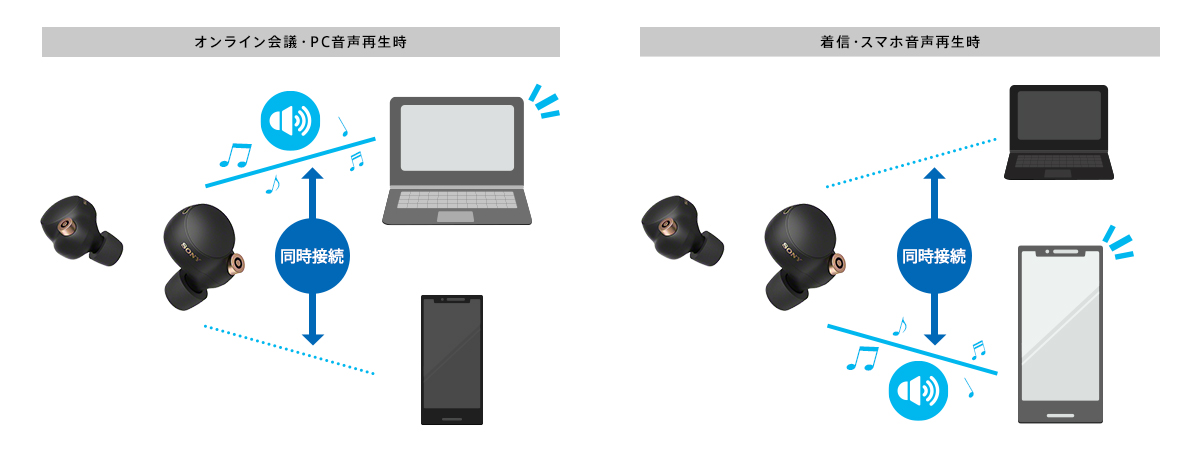
引用:SONY
マルチポイント接続機能とは、1つのイヤホンで2台のデバイスを同時に接続できる機能です。
例えばスマホとPCを同時に接続したとします。
PCで動画を見ていた時にスマホに着信があれば、自動でスマホの通話に切り替わってそのまま通話することができる。といった使い方ができます。
他にもゲーム機や異なるOSのスマホでも接続可能です。
よく似た名前『マルチペアリング』との違い
既にある機能で『マルチペアリング機能』というものがあります。
こちらは複数のデバイスと同時に接続するのではなく、接続先を記録しておく機能なので注意が必要です。
『マルチポイント機能』のアップデート&設定方法
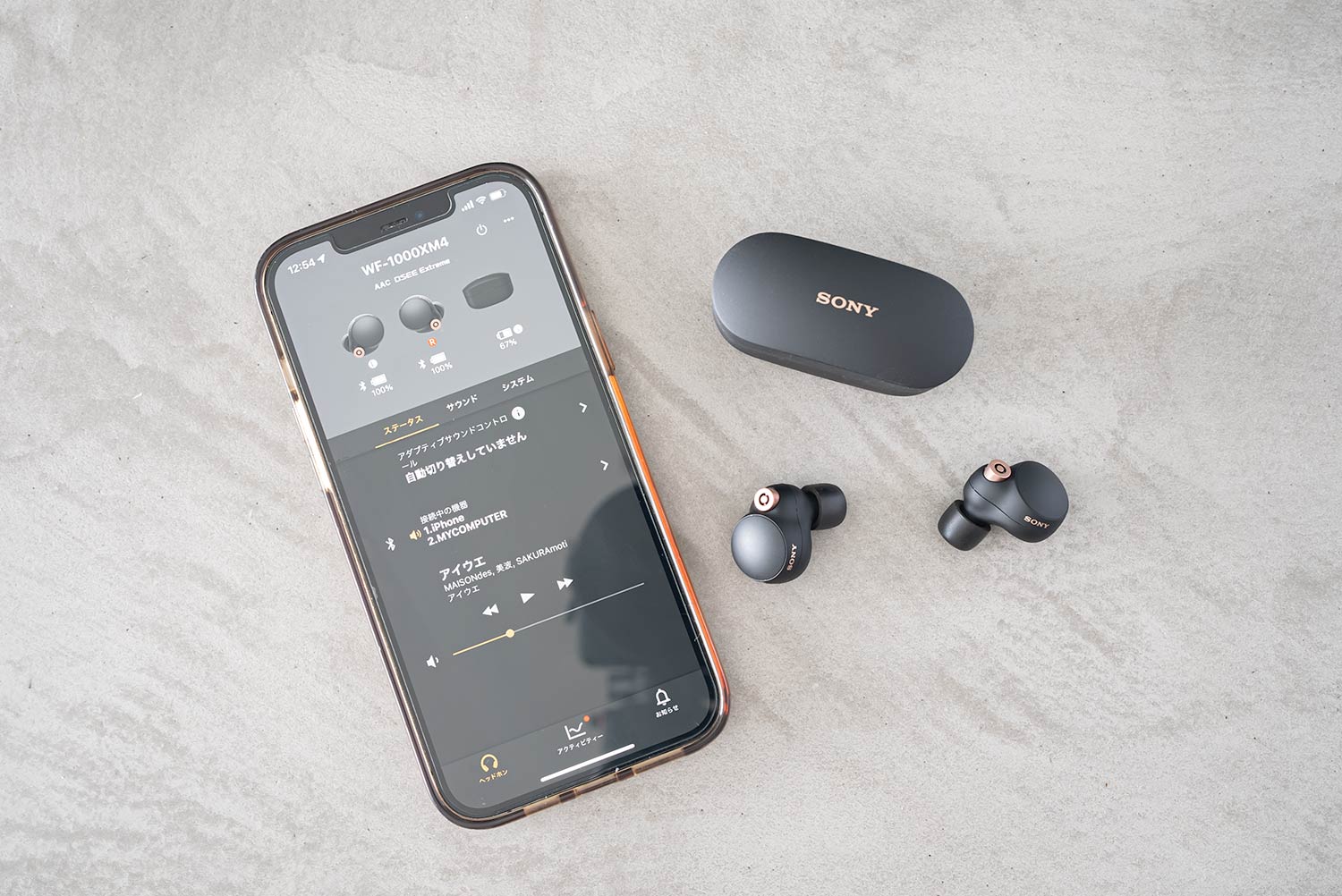
では、マルチポイント機能のアップデートとアプリでの設定方法を詳しく紹介していきましょう。
とても簡単なので迷うことはないと思います。
アップデート方法
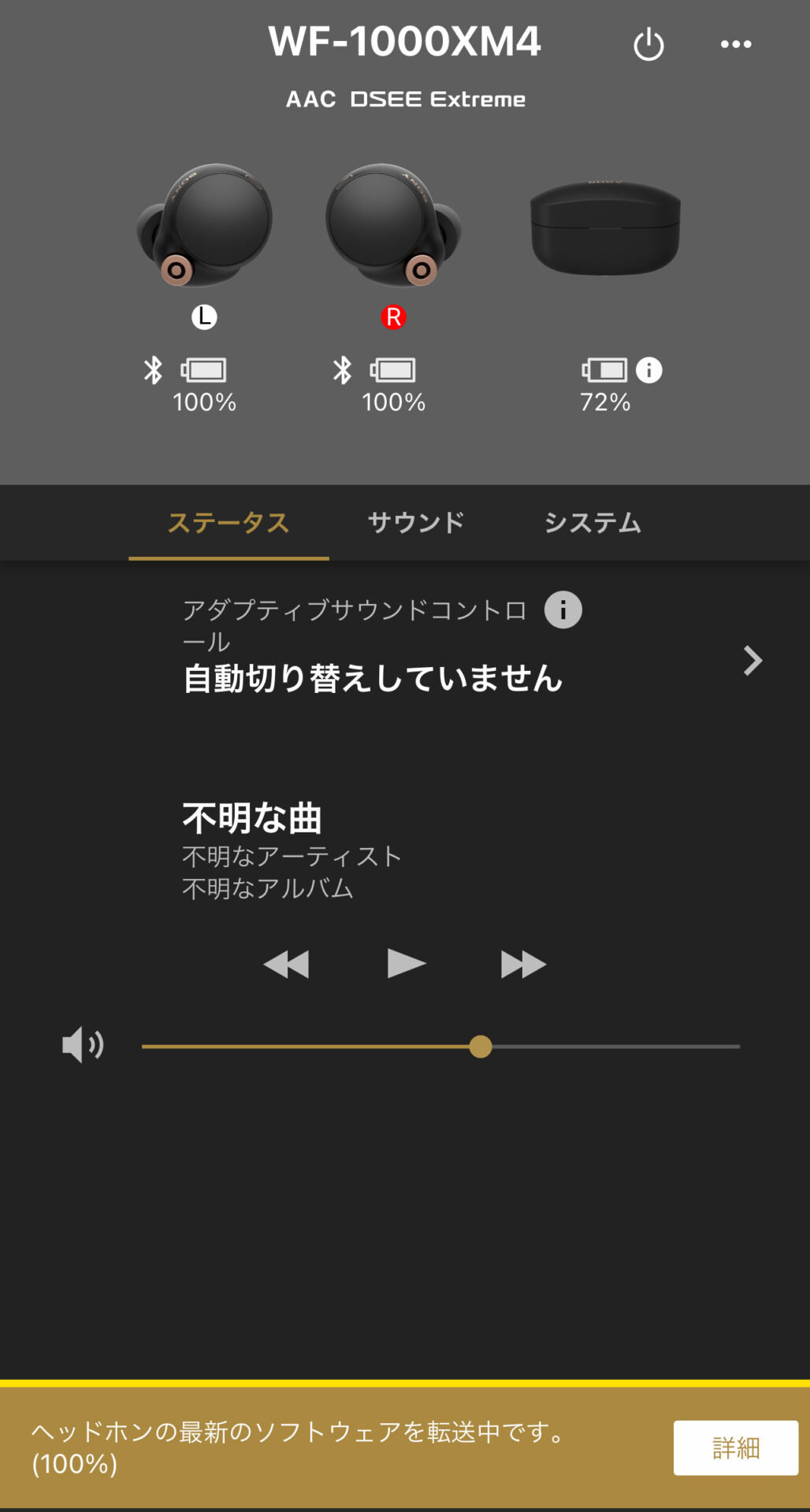
アップデートはアプリの「Sony | Headphones Connect」から行います。
マルチポイント接続に対応した最新のファームウェアは「2.0.0」
イヤホンへのインストールは時間がかかるので、時間に余裕のある時に行うのがおすすめです。
ポイント
「Sony | Headphones Connect」のバージョンも最新にしておきましょう。
設定方法
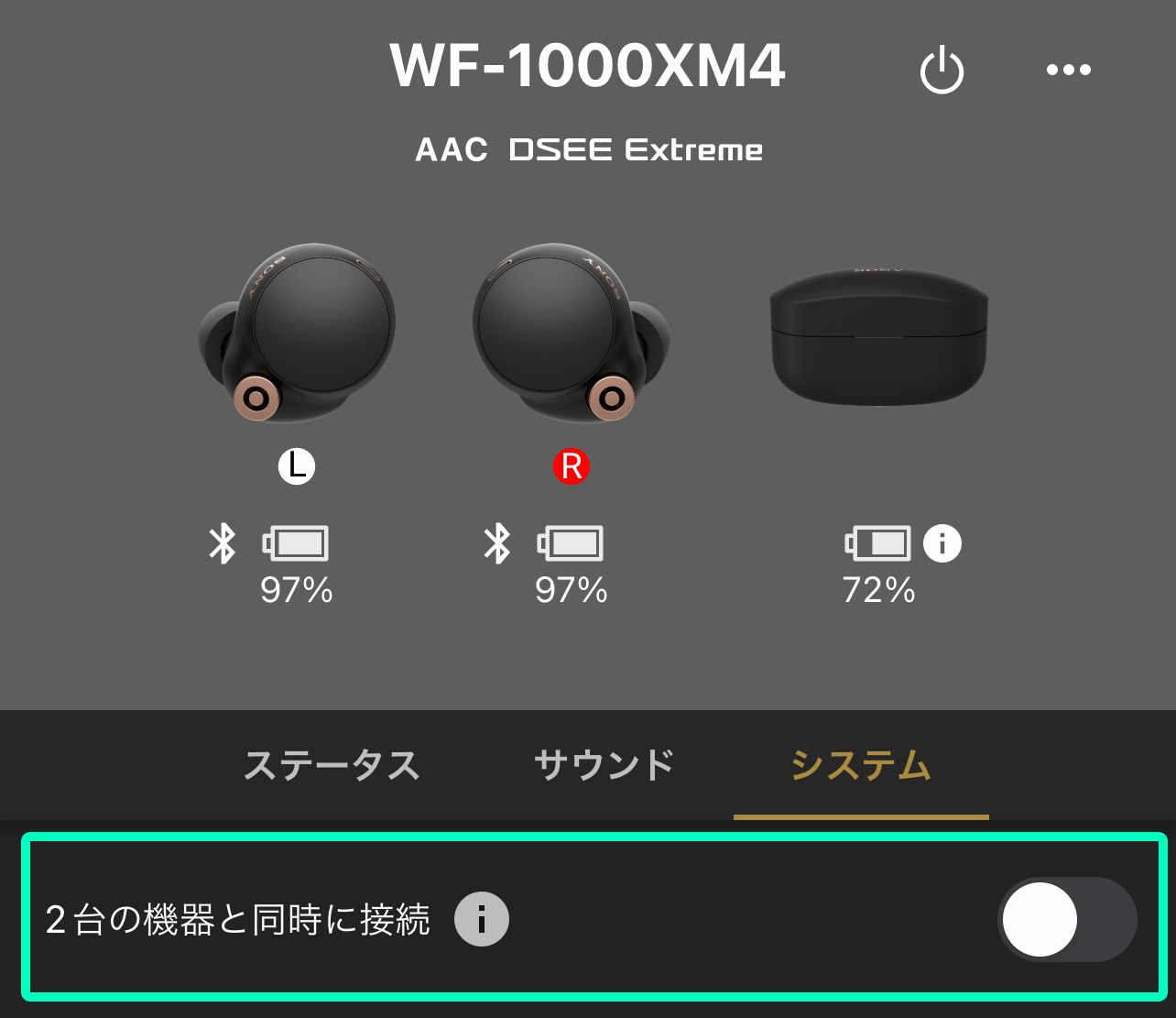
設定も超簡単。
アプリの「システム」の中の「2台の機器と同時に接続」をONにします。
そして1台目と2台目の機器を登録すれば完了です。
一番よく使う機器を登録しておきましょう。
『マルチポイント機能』の使い方
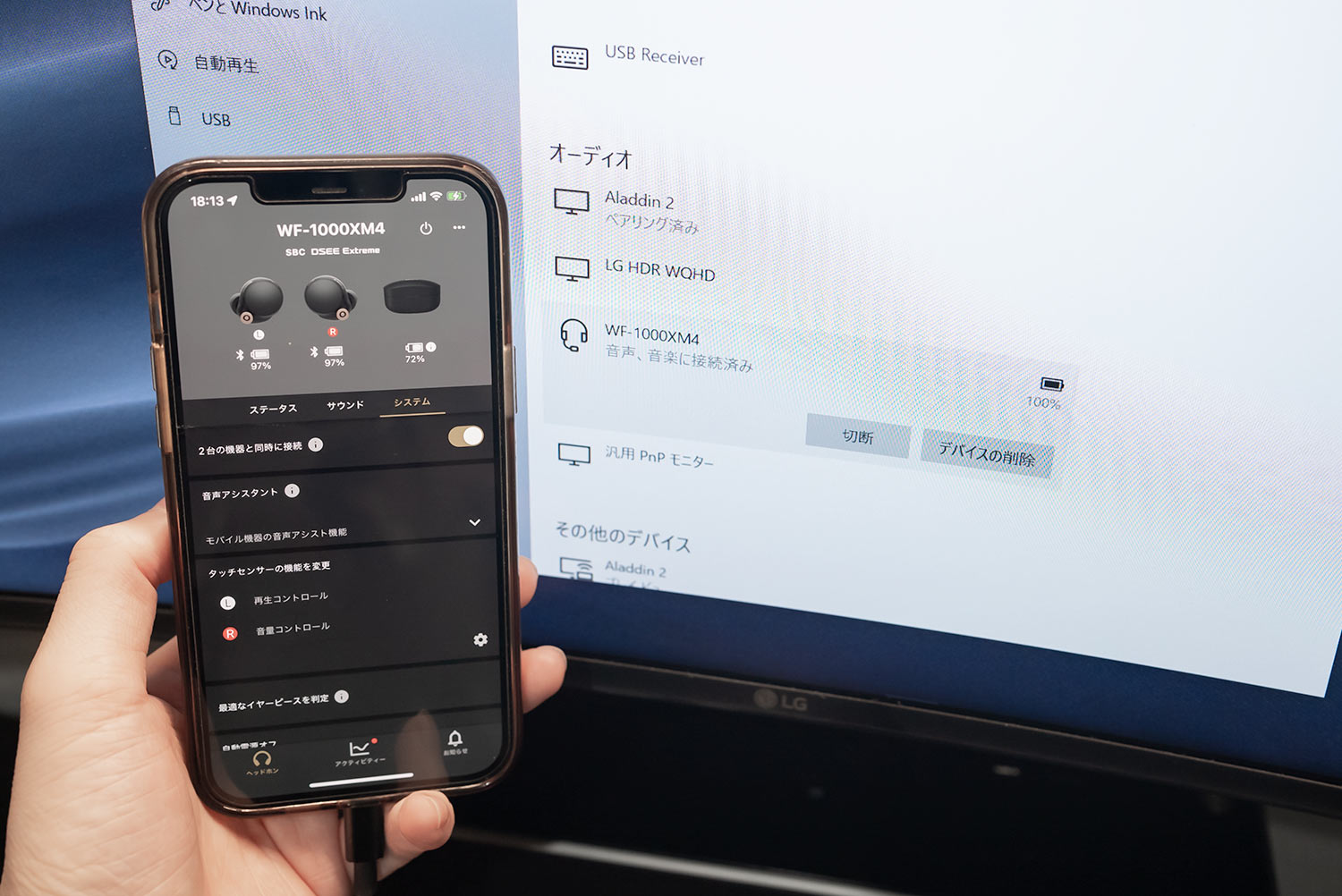
マルチポイント機能の使い方も簡単です。
詳しく見ていきましょう。
まとめると
- 基本的には自動で切り替わる
- 音声が再生されているデバイスが優先される
- 1台目の音楽を止めないと自動的に切り替わらない
- アプリで手動切り替えも可能
基本的には自動で切り替わる
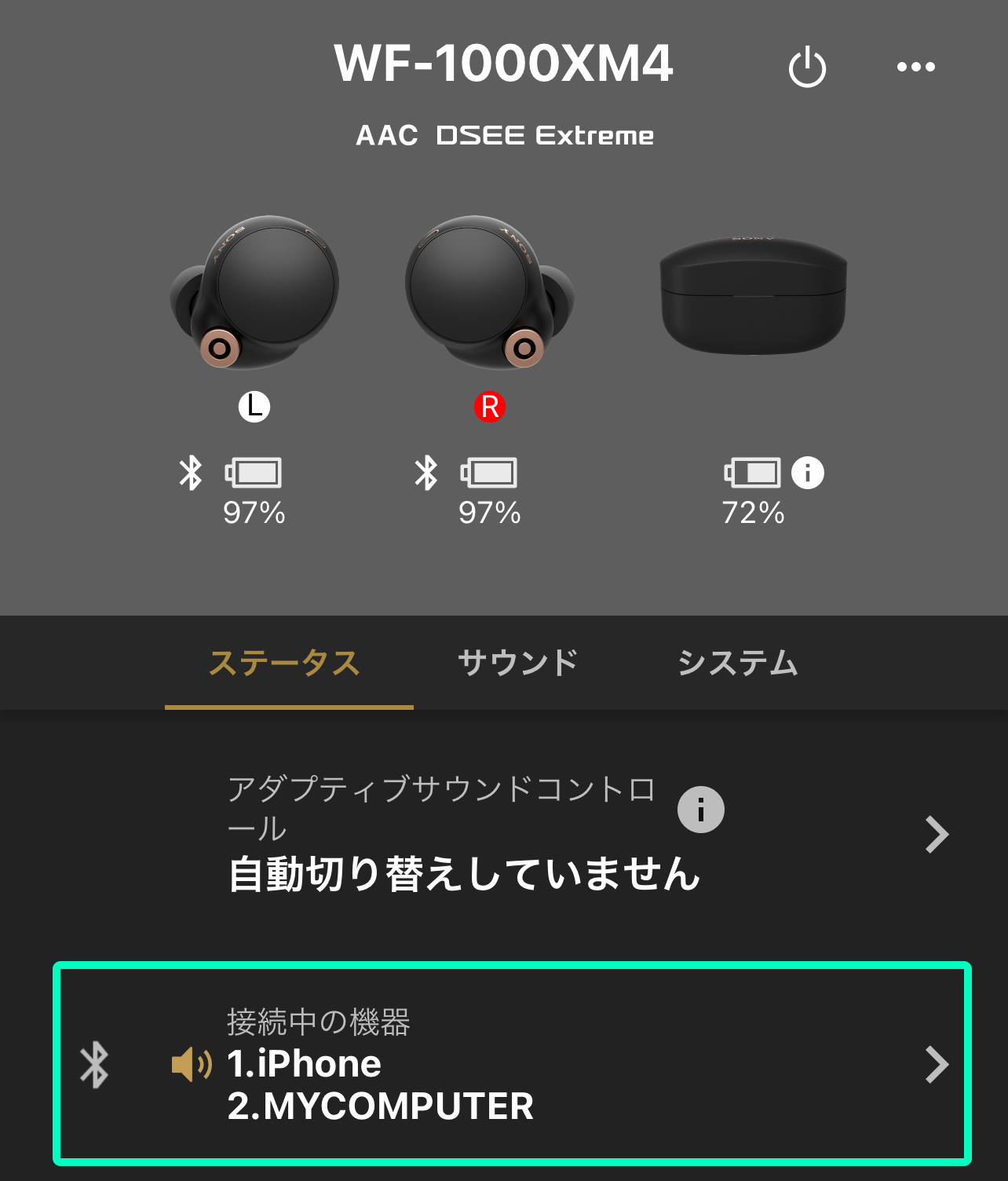
マルチポイント機能は登録した機器間で自動で切り替わります。
面倒な操作なしで切り替わるのは便利で良いですね。
接続された際に「〇台目のデバイスに接続しました」とアナウンスされます。
音声が再生されているデバイスが優先される
基本的には音声が流れている機器を優先して接続されます。
再生したいデバイスに自動で接続されるので快適です。
1台目の音楽を止めないと自動的に切り替わらない
1台目で音声を再生している時に、2台目を再生しても接続は切り替わりません。
その際、2台目のデバイスから音楽が再生されてしまう、と言ったことはないので安心です。
1台目の音声を停止してから2台目で再生すると、自動で切り替わります。
アプリで手動切り替えも可能
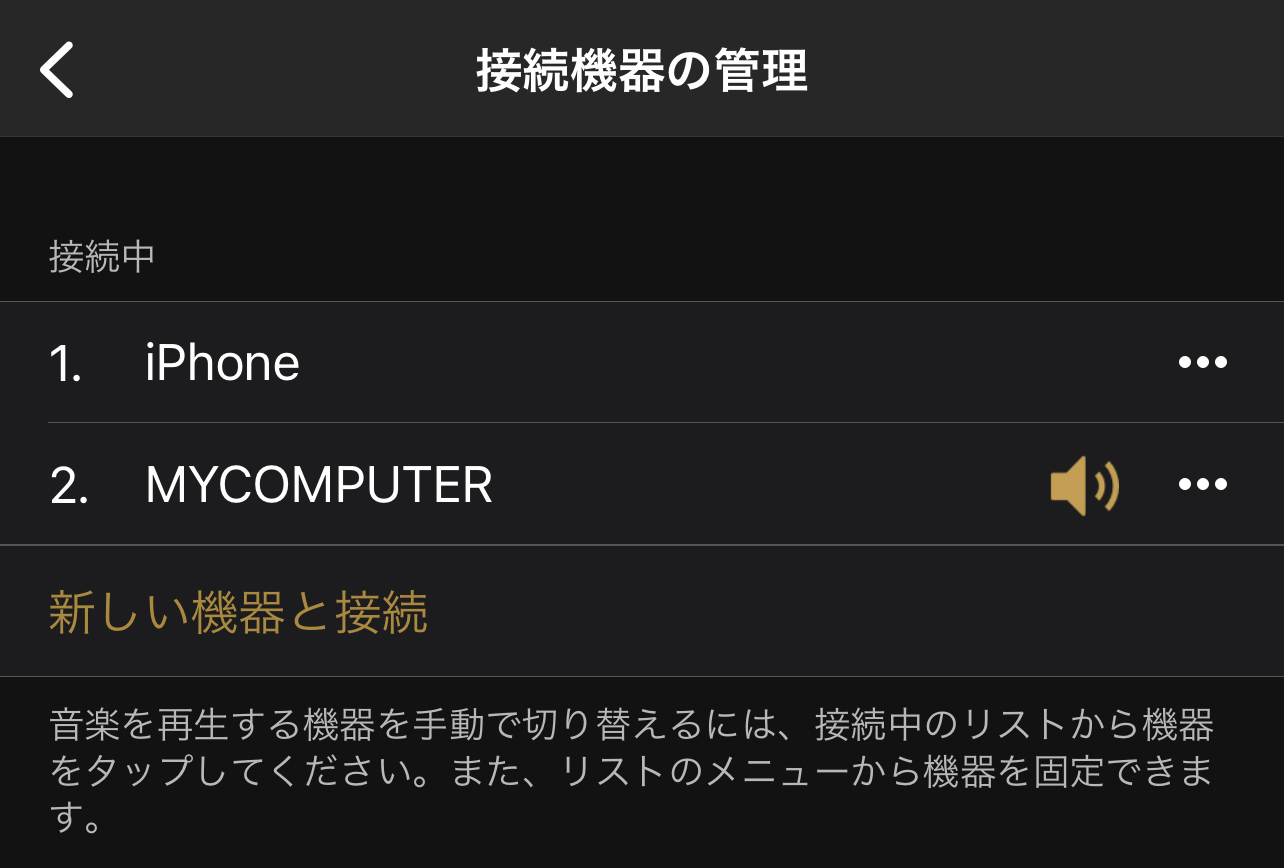
思い通りに自動で切り替わらない時などはアプリで手動切り替えも可能です。
確実に切り替えたいときなどに便利ですね。
『マルチポイント機能』はこんな使い方が便利

では、マルチポイントでどのような使い方ができるのか。
色々な使い方を見ていきましょう。
スマホ&PC
WEB会議が当たり前になった今では、特に便利な組み合わせですね。
スマホで音楽を聴いている時に、突然WEB会議が始まってもすぐに切り替え可能です。
今までは2台用意していたイヤホンも1台でOKです。
PC&PC
PCを2台持ちしている人に便利な組み合わせ。
会社用ノートPCと個人PCでつないで、音楽と会議をスムーズに切り替えられます。
スマホ&ゲーム
この組み合わせも意外と便利
私はBT-W3を使ってPS4にワイヤレスイヤホンを繋いでいます。
マルチポイントが実装されるまでは、勝手にスマホにつながったりして非常に不便だったので快適になりました。
ワイヤレスイヤホンをゲームで使っている方には非常におすすめできる組み合わせです。
スマホ&スマホ
スマホを2台持っている方にとっては便利な組み合わせでしょう。
例えば、LDACで聴けるAndroidと普段使いのiPhoneでつないで、シーンに合わせて切り替えたりできます。
会社用スマホとつなぐのも便利そうですね。
『WF-1000XM4のマルチポイント機能。設定と使い方』まとめ

個人的に最強イヤホンである『WF-1000XM4』
弱みだったマルチペアリングが搭載されて、より使いやすくなりましたね。
これからも色々なデバイスでガンガン使っていこうと思います。
この記事がお役に立てると嬉しいです。



